Dopo aver scaricato l’installer di Gaveira per Mac (scarica installer Gaveira per Mac) fare clic su di esso e poi clic su OK quando mostrato il messaggio di Sviluppatore non verificato, come mostrato nella figura seguente:
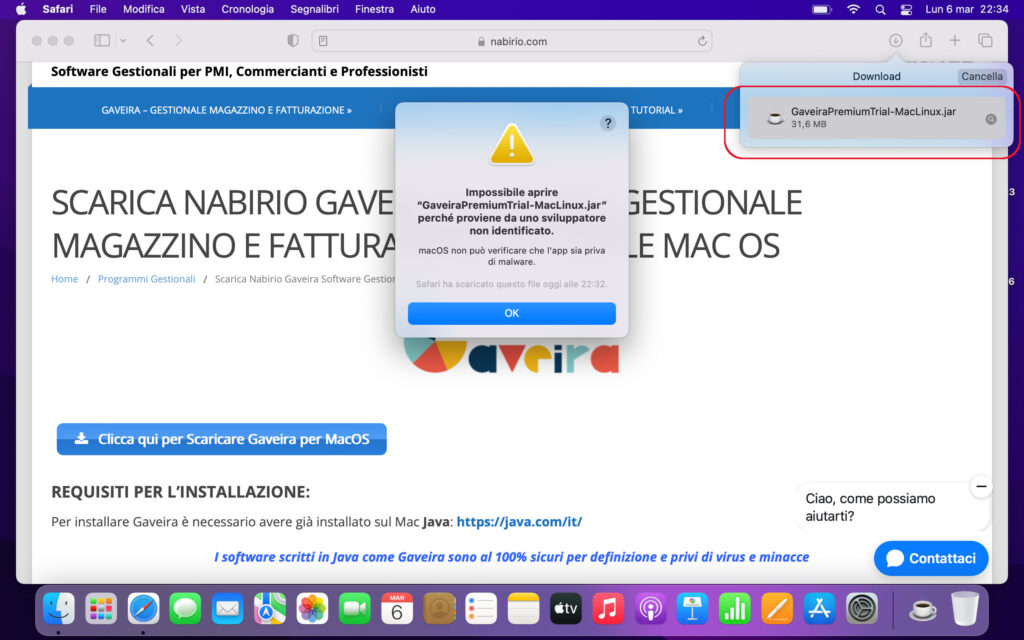
Fare clic sul menù -> “Preferenze di Sistema” :
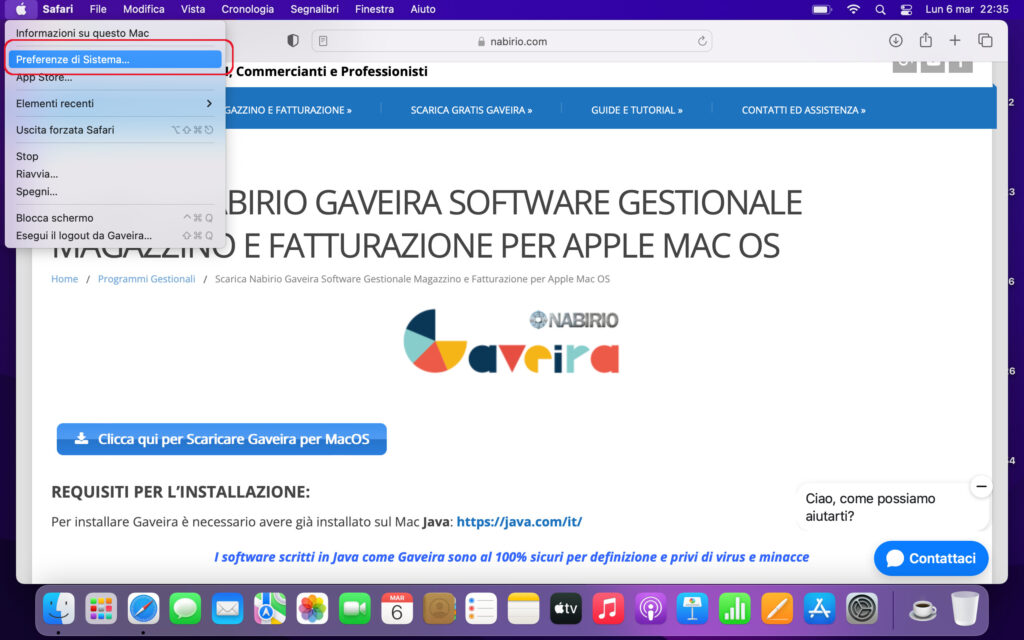
Nel pannello Preferenze di Sistema di mac fare clic su “Sicurezza e Privacy“:
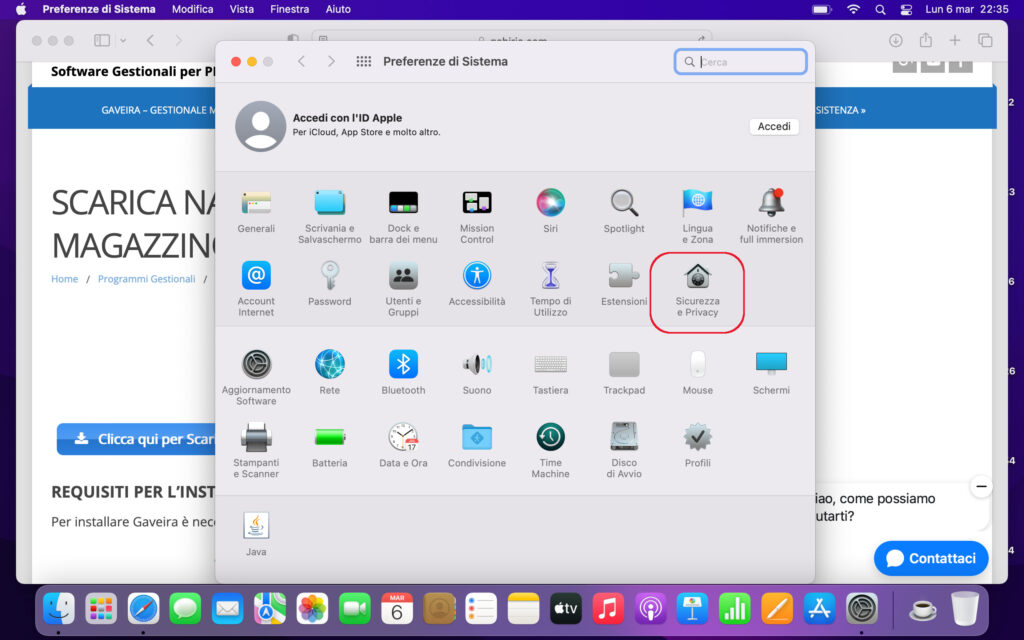
Nella scheda “Generali” fare clic sul pulsante “Apri Comunque”
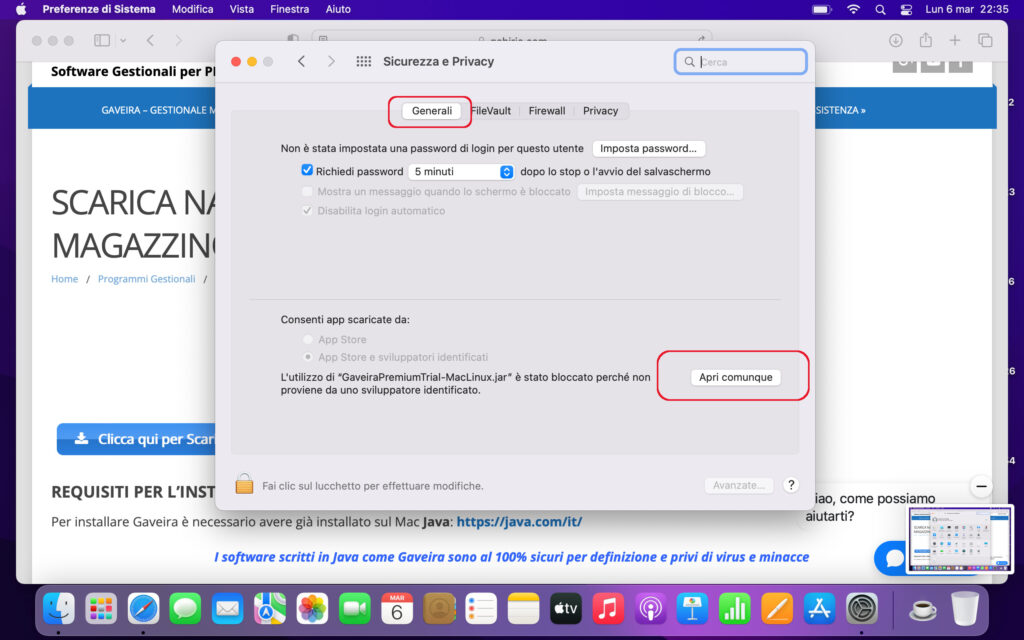
Fare clic su “OK” di eventuali messaggi che appariranno per concedere i permessi:
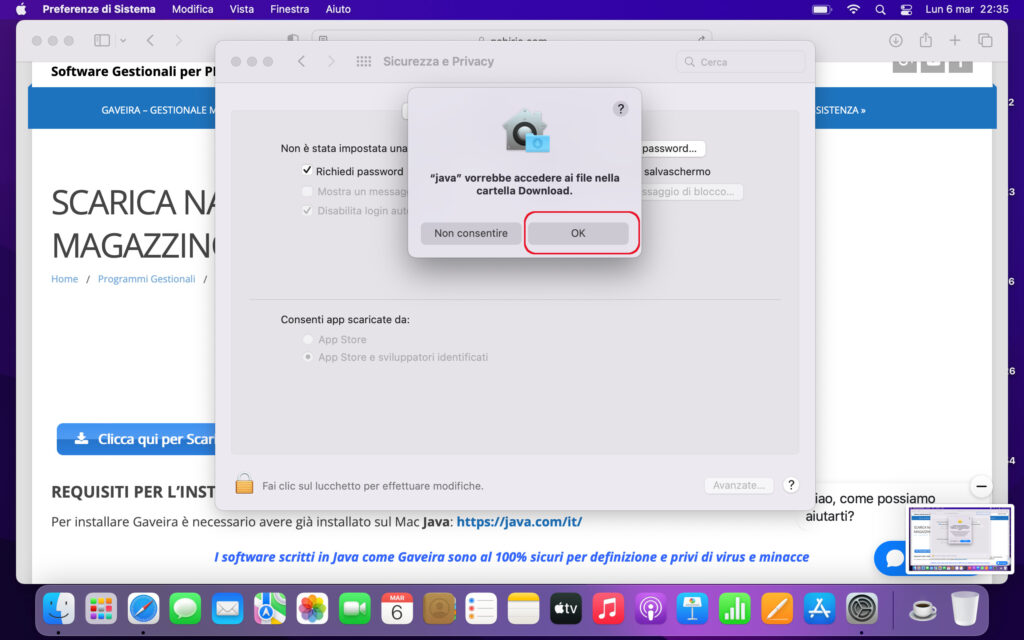
A questo punto partirà l’installazione di Nabirio Gaveira su mac: fare clic su “Avanti” fino al termine dell’installazione.
-> Dopo l’installazione Gaveira si trova in: Vai->Applicazioni->Gaveira
Per Avviare Gaveira su Mac è sufficiente fare clic sul file starter.jar presente nella cartella Applicazioni->Gaveira
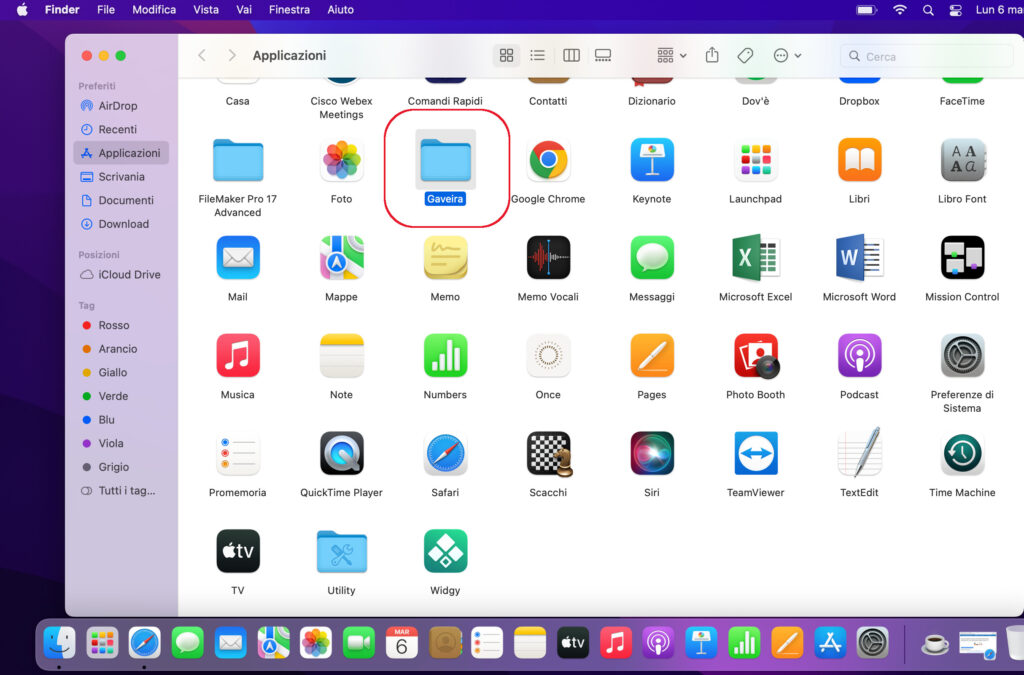
CREARE IL COLLEGAMENTO SULLA SCRIVANIA DI MAC
Per poter avviare velocemente Gaveira dalla Scrivania di mac:
Trascina il file starter.jar dalla cartella di Gaveira sulla Scrivania (si creerà un alias), poi fai clic con il tasto destro -> Ottieni Informazioni , come mostrato di seguito:
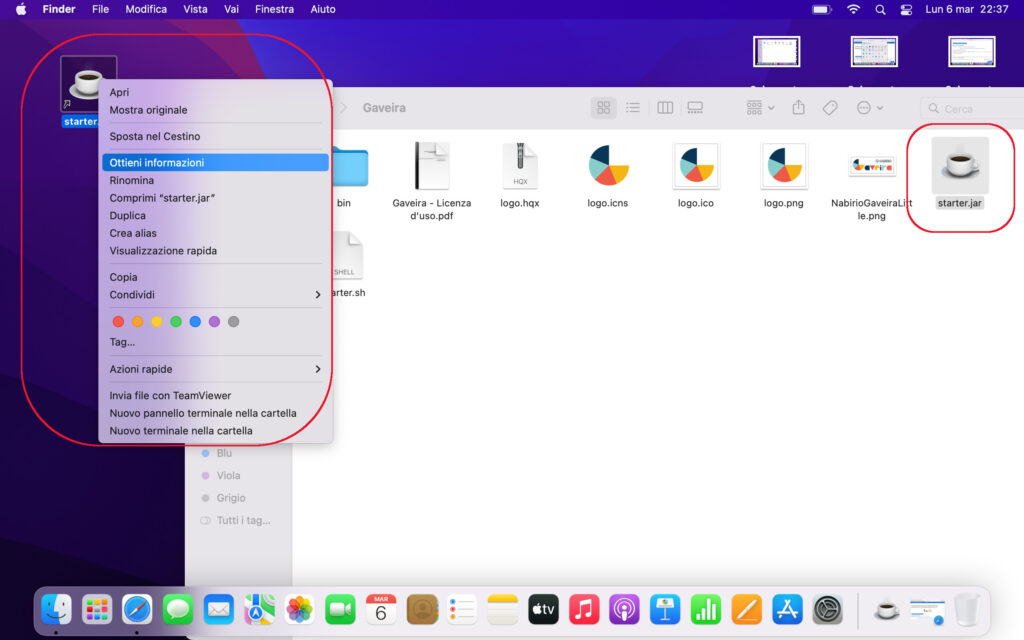
Per cambiare l’immagine dell’icona sulla Scrivania, trascina il file logo.icns sull’icona in alto a sinistra del riquadro Ottieni Informazioni, come da immagine seguente:
![]()
![]()
Chiudere il riquadro Info, e poi sul collegamento della scrivania appena creato fare clic con tasto destro->Rinomina e rinominare in Gaveira
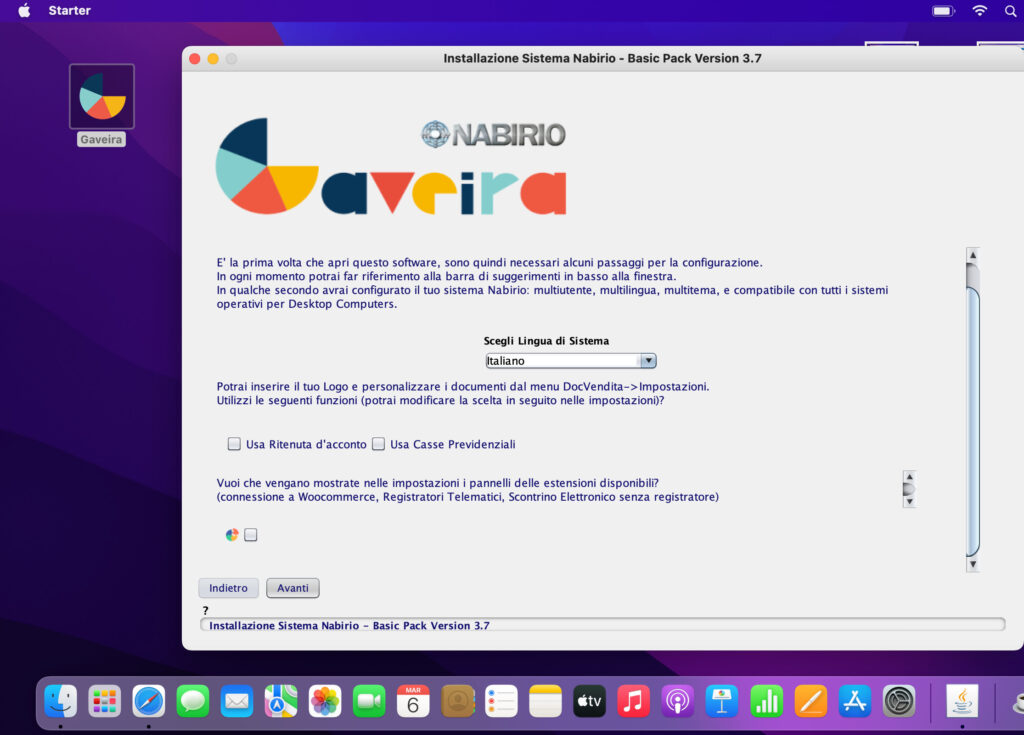
GUIDE UTILI: